Zarządzanie żądaniami produktu danych w witrynie Databricks Marketplace
W tym artykule opisano sposób zarządzania i monitorowania żądań konsumentów dotyczących produktu danych w witrynie Databricks Marketplace. Ten artykuł jest przeznaczony dla dostawców danych.
Istnieją dwa typy ofert w witrynie Marketplace usługi Databricks:
- Oferty, które są natychmiast dostępne i bezpłatne.
- Pozycje, które wymagają twojego zatwierdzenia, ponieważ dotyczą transakcji komercyjnej lub wymagają dostosowania (na przykład określonego obszaru geograficznego lub próby demograficznej).
Zarządzanie natychmiast dostępnymi listami
Nie musisz nic robić, aby umożliwić konsumentowi usługi Databricks Marketplace uzyskanie dostępu do danych udostępnionych w natychmiast dostępnych listach.
Aby monitorować konsumentów (odbiorców, w terminologii Delta Sharing), którzy korzystają z natychmiastowo dostępnych ofert, możesz użyć interfejsów Delta Sharing. Jeśli znasz nazwę udziału, możesz wyświetlić wszystkich adresatów, którzy uzyskiwali dostęp do tego udziału. Wyświetl adresatów, którzy mają uprawnienia do udostępnionego zasobu .
Możesz również użyć interfejsów Delta Sharing, aby odwołać dostęp konsumenta do udostępnionych danych. Zobacz Odwołaj dostęp adresata do współdzielenia.
Zarządzanie żądaniami, które wymagają zatwierdzenia
Aby zarządzać żądaniami, które wymagają zatwierdzenia, użyj karty Żądania konsumentów w konsoli dostawcy.
Wymagane uprawnienia:rola administratora witryny Marketplace. Aby spełnić żądanie, musisz mieć CREATE RECIPIENT uprawnienia i USE RECIPIENT . Zobacz uprawnienia katalogu Unity i obiekty do zabezpieczenia.
Aby zarządzać nowym żądaniem:
Zaloguj się do obszaru roboczego usługi Azure Databricks.
Na pasku bocznym kliknij pozycję
 Marketplace.
Marketplace.W prawym górnym rogu strony Marketplace kliknij pozycję Konsola dostawcy.
Najnowsze nowe żądania są wyświetlane na karcie Przegląd . Aby wyświetlić wszystkie żądania, przejdź do karty Żądania konsumentów.
Nowe żądania są wyświetlane przed wszystkimi innymi żądaniami, które obejmują te, które są spełnione, oczekujące lub odrzucone.
Typ klienta może być databricks (udostępnianie usługi Databricks-to-Databricks) lub klient open (databricks-to-external-platform przy użyciu pliku poświadczeń).
Kliknij przycisk Przejrzyj w wierszu żądania.
Przejrzyj szczegóły żądającego.
Wybierz akcję:
- Oznacz jako oczekujące , jeśli komunikacja z konsumentem nadal trwa, a wszelkie wymagane transakcje handlowe są niekompletne.
-
Spełnij, czy komunikacja z odbiorcą i wszystkie transakcje zostaną ukończone i wszystko będzie gotowe do udostępnienia produktu danych. Musisz wybrać udział, a ten udział musi być już utworzonym. Zobacz Tworzenie udziałów i zarządzanie nimi w ramach Delta Sharing. Po dodaniu udziału i oznaczeniu żądania spełnionego:
- Jeśli użytkownik znajduje się w obszarze roboczym usługi Databricks z obsługą wykazu Unity Catalog, uzyskuje dostęp do tego udostępniania jako katalog w swoim obszarze roboczym usługi Databricks niemal w czasie rzeczywistym.
- Jeśli użytkownik nie korzysta z przestrzeni roboczej Databricks z włączonym Unity Catalog, zostanie wygenerowany plik z danymi uwierzytelniania i udostępniony do pobrania. Zobacz Uzyskiwanie dostępu do produktów danych w witrynie Databricks Marketplace przy użyciu platform zewnętrznych.
- odmów, jeśli nie chcesz udostępnić produktu danych konsumentowi. Opcjonalnie możesz wybrać przyczynę odmowy. Wybierz opcję Inne, aby wprowadzić powód w formie dowolnej.
Kliknij Aktualizuj żądanie.
Aby zarządzać oczekującymi, spełnionymi lub odrzuconymi żądaniami, przewiń w dół do listy Wszystkie inne żądania. Możesz wyświetlić szczegóły obiektu żądającego i przejść do innego stanu oczekujących żądań. Nie można zmienić stanu spełnionych lub odrzuconych żądań.
Monitorowanie wyświetlania listy metryk użycia przy użyciu pulpitów nawigacyjnych
Pulpit nawigacyjny analizy dostawcy umożliwia monitorowanie metryk użycia użytkowników.
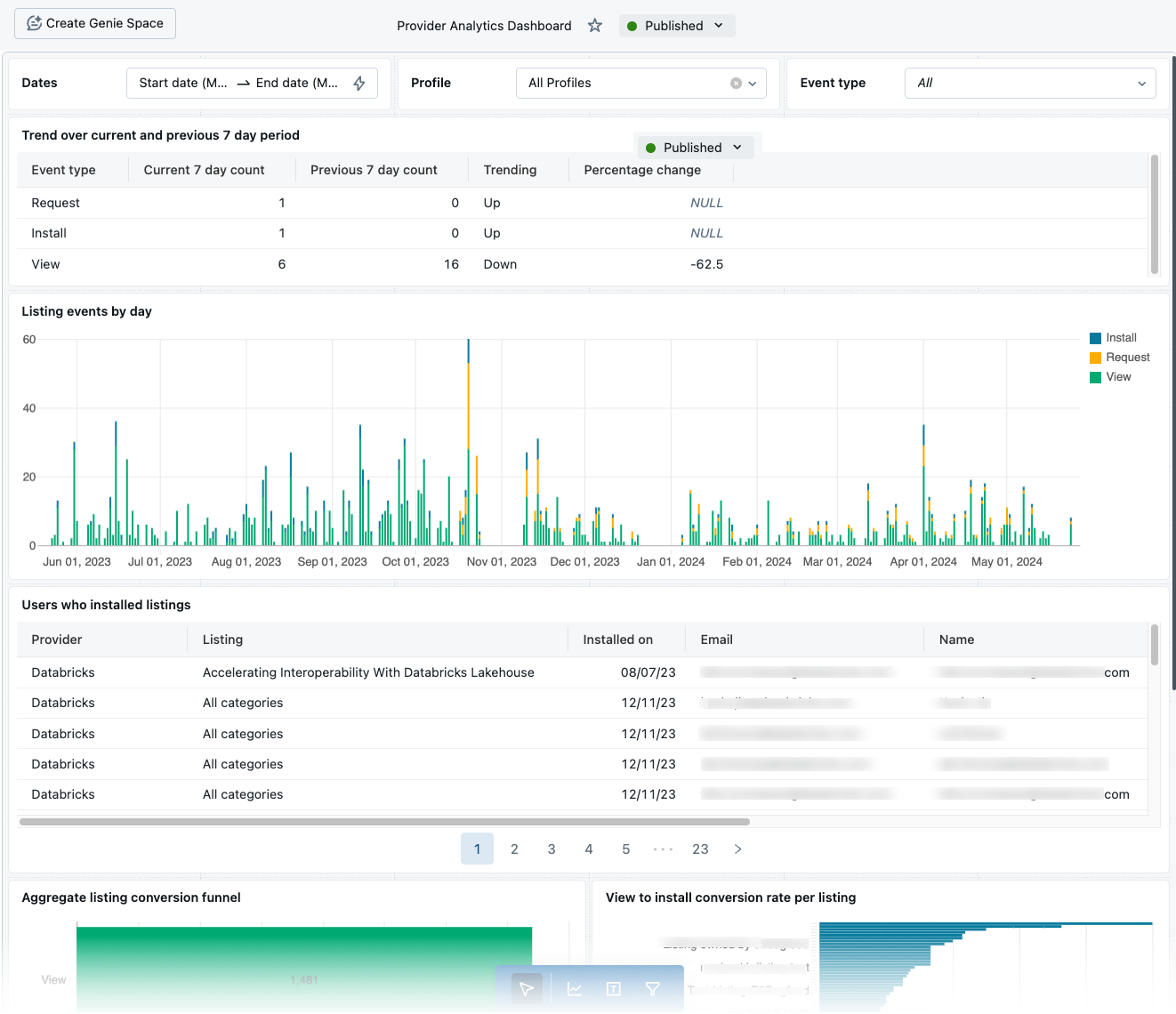
Pokaż widżety standardowe:
- Wyświetlanie listy zdarzeń (widoków, żądań i instalacji) według dnia w określonym przedziale czasu.
- Siedem dni w ciągu siedmiu dni trendów widoków, żądań i instalacji.
- Wszystkie listy zainstalowane w określonym okresie z adresem e-mail klienta i firmą.
- Konwersje z widoku na żądanie instalacji w określonym przedziale czasu
- Współczynniki konwersji według listy.
Pulpit nawigacyjny pobiera dane z tabel systemowych witryny Marketplace. Aby korzystać z pulpitu nawigacyjnego, musisz włączyć tabele systemowe dla obszaru roboczego. Zobacz tabele systemowe witryny Marketplace.
Wymagania
Aby wyświetlić pulpit nawigacyjny i pracować z tym pulpitem nawigacyjnym, musisz mieć następujące elementy:
- Uprawnienie
USE SCHEMAw schemaciesystem.marketplace. - Dostęp do zasobu obliczeniowego obsługującego pulpity nawigacyjne (klaster korzystający z jednego użytkownika lub trybu dostępu współdzielonego lub usługi SQL Warehouse).
Wygeneruj pulpit nawigacyjny w swoim obszarze roboczym po raz pierwszy
Aby pulpit nawigacyjny był dostępny w obszarze roboczym po raz pierwszy, musisz otworzyć go z poziomu konsoli dostawcy. Oprócz wymagań wymienionych powyżej musisz mieć rolę administratora witryny Marketplace.
- W obszarze roboczym usługi Azure Databricks kliknij pozycję
 Marketplace.
Marketplace. - W prawym górnym rogu strony Marketplace kliknij pozycję Konsola dostawcy.
- Kliknij przycisk Wyświetl analizę.
- Dołącz pulpit nawigacyjny do zasobu obliczeniowego obsługującego pulpity nawigacyjne.
Aby uzyskać więcej informacji na temat pracy z pulpitami nawigacyjnymi, zobacz Pulpity nawigacyjne.
Uzyskiwanie dostępu do pulpitu nawigacyjnego
Po udostępnieniu pulpitu nawigacyjnego w obszarze roboczym możesz uzyskać do niego dostęp za pomocą konsoli dostawcy lub strony Pulpity nawigacyjne:
- Aby uzyskać dostęp do pulpitu nawigacyjnego z konsoli dostawcy (zobacz nawigację w poprzedniej sekcji), kliknij przycisk Wyświetl analizę .
- Aby uzyskać dostęp do pulpitu nawigacyjnego na stronie Pulpity nawigacyjne, przejdź do paska bocznego w obszarze roboczym i kliknij pozycję
 Pulpity nawigacyjne. Wyszukaj i wybierz pozycję Pulpit nawigacyjny analizy dostawcy.
Pulpity nawigacyjne. Wyszukaj i wybierz pozycję Pulpit nawigacyjny analizy dostawcy.
Edytowanie pulpitu nawigacyjnego
Możesz edytować pulpit nawigacyjny zgodnie z potrzebami. Jednak usługa Databricks może aktualizować pulpit nawigacyjny w dowolnym momencie i może nadpisać wprowadzone przez Ciebie zmiany. Z tego powodu usługa Databricks zaleca utworzenie kopii i edytowanie kopii zamiast edytowania oryginału.
Monitor wyświetla listę metryk użycia przy użyciu tabel systemowych
Jeśli w Twoim koncie masz włączone tabele systemowe , możesz użyć tabel systemowych witryny Marketplace do analizy aktywności konsumentów na Twoich ofertach. Aby uzyskać więcej informacji, zobacz odniesienie do tabel systemowych Marketplace.